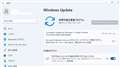Windows 11 Insider Preview 22635.3500 (ni_release) が Beta Channel に・・・ !
書込番号:25706558
![]() 0点
0点
Version 23H2 (OS Build 22635.3500)となる。
ウォーターマーク は,現れず・・・・Insider Preview であることは どこにも表示されない。
書込番号:25706578
![]() 0点
0点
[Announcing Windows 11 Insider Preview Build 22635.3500 (Beta Channel)]
https://blogs.windows.com/windows-insider/2024/04/19/announcing-windows-11-insider-preview-build-22635-3500-beta-channel/
(Microsoft Edge 訳)
Windows Insider の皆さん、本日、Windows 11 Insider Preview ビルド 22635.3500 (KB5036985) をベータ チャネルにリリースします。
注意: ベータ チャネルのすべての Windows Insider は、有効化パッケージを介して同じビルド (ビルド 22635.xxxx) になります。
ベータ チャネルの Windows Insider で、機能を段階的にロールアウトする最初の機能が必要な場合は、トグル (下の画像を参照) をオンにして、[設定] > Windows Update から入手できる最新の更新プログラムを入手できます。
時間の経過とともに、トグルをオンにしたすべてのユーザーへの機能のロールアウトを増やします。
このトグルをオフにしておくと、準備が整い次第、時間の経過とともに新機能が徐々にデバイスにロールアウトされます。
トグルをオンにすると、最新のアップデートが利用可能になり、新機能がロールアウトされます。(画像 省略)
今後は、ベータ チャネル ビルドの変更を 2 つのバケットに文書化します: トグルをオンにしたインサイダー向けに段階的に展開されている新機能、改善、修正プログラムが利用可能になったときに最新の更新プログラムを入手し、ベータ チャネルのすべてのユーザーが利用できる新機能、改善、修正プログラムです。
〇変更と改善は、トグルをオンにしてベータチャネルに段階的にロールアウトされています*
[スタートメニュー]
・この更新プログラムを適用すると、[スタート] メニューの新しいアカウント マネージャーのロールアウトが開始されます。
Microsoft アカウントでサインインすると、新しいデザインにより、アカウントの利点が一目でわかり、アカウント設定を簡単に管理できます。
[スタート] メニューの新しいアカウント マネージャー エクスペリエンスには、アカウント設定と、Microsoft アカウントをセキュリティで保護するために必要なアクションが表示されます。(画像 省略)
[Windows共有]
・MicrosoftアカウントでGmailアドレスを使用している場合は、Windows共有ウィンドウから自分宛てにメールを送信し、Gmailアカウントで受信できるようになりました。
赤いボックスで強調表示されたWindows共有ウィンドウで自分に電子メールを送信するGmailオプションの例。(画像 省略)
[設定]
・Microsoft アカウントへのアクセスを失わないように、Microsoft アカウントに予備のメール アドレスをまだ追加していない場合は、予備のメール アドレスを追加するための [設定>アカウント] の下に [今すぐ追加] ボタンを含む新しいバナーのロールアウトを開始します。
これは、Microsoftアカウントでサインインしている場合にのみ表示されます。
・設定ホームページに新しい Game Pass レコメンデーション カードを導入します。
設定ホームページの Game Pass 推奨カードは、PC でゲームを積極的にプレイしている場合に表示されます。
注意点として、設定ホームページは、Windows 11 の Home エディションと Pro エディション、および Microsoft アカウントで Windows にサインインしている場合にのみ表示されます。
[設定] ホームページの赤いボックスで強調表示されている新しい Game Pass おすすめカード。(画像 省略)
〇ベータチャンネルの全員に新機能を公開
・ウィジェットボードの改善
左側に新しいナビゲーションバーを導入し、専用のウィジェットダッシュボードとDiscoverなどの他の統合ダッシュボードを切り替えることができます。
この変更の一環として、開発者がウィジェットボードのカスタムダッシュボードを使用してタスクバーボタンに通知を送信する機能を導入しています。
開発者は、ウィジェットダッシュボードでこの機能を実装する方法については、このドキュメントを確認できます。
複数のダッシュボードからの通知を管理するために、ウィジェットでは、タスク バーの [ウィジェット] ボタンに表示されるコンテンツをより詳細に制御することもできます。
[ウィジェット設定]>[通知]に移動して、個々のダッシュボードからタスクバー通知を有効または無効にできます。
注: これらの変更は、欧州経済領域 (EEA) の Windows Insider のみが利用できます。
左側に新しいナビゲーション ウィンドウが追加され、マイ ウィジェット ダッシュボードに切り替えられるようになりました。(画像 省略)
お気に入りのアプリやサービスからのみ完全なウィジェットを体験できます。(画像 省略)
フィードバック: フィードバック Hub (WIN + F) の [デスクトップ環境] > [ウィジェット] にフィードバックを提出してください。
〇変更と改善は、ベータチャンネルの全員に段階的にロールアウトされます
[ウィジェット]
・タスクバーのウィジェットボタンにいくつかの改善を加えて、タスクバーのアイコンをより明確にし、アニメーションアイコンのより大きなセットも展開しています。
(続く)
書込番号:25706792
![]() 0点
0点
(続き)〇既知の問題
[全般]
・マイクロソフトは、この更新プログラムのインストール後にインターネット インフォメーション サービス (IIS) および Windows Communication Foundation (WCF) が動作しなくなる問題を調査しています。
・[NEWの]特定のケースでテキストをコピーするときに設定がクラッシュする問題の修正に取り組んでいます。
回避策として、影響を受ける場合は、当面の間、Snipping Toolのテキスト抽出オプションを使用してください。
[Copilot in Windows*]
・Copilot が通常のアプリケーション ウィンドウのように動作する機能を導入した更新された Windows エクスペリエンスの Copilot を使用しているベータ チャネルの Windows Insider には、次の既知の問題が表示される場合があります。
・[新機能]Canary、Dev、Beta チャンネルの Insider から、Copilot が PC を再起動した後に予期せず自動起動するという報告を受けています。
この問題はすぐに修正される予定であり、2 月上旬に Canary チャネルと Dev Channel の Insider で試した自動起動エクスペリエンスとは無関係で、3 月に展開を停止しました。
・音声アクセスは、Copilot が通常のアプリケーションのように動作する機能を導入した更新された Windows の Copilot エクスペリエンスでは確実に動作しません。
・Windows Ink を使用して Copilot で書き込みを行っても、更新された Copilot in Windows エクスペリエンスでは動作しません。
[ウィジェット]
・[NEWの]ウィジェットボードを操作するときに、一部のインサイダーでウィジェットがクラッシュする問題の修正に取り組んでいます。
左揃えのタスク バーのウィジェット エントリ ポイントの新しい位置を持つベータ チャネルの Windows Insider には、次の既知の問題が表示される場合があります。
・ウィジェットのスワイプ呼び出しは、タスクバーが左揃えではなく中央揃えの場合、機能しない場合があります。
タスクバーからのウィジェットの固定解除は、タスクバーが左揃えではなく中央揃えの場合、機能しない場合があります。
・Copilot がサイドバイサイドモードの場合、ウィジェットボードが正しく配置されません。
・タスクバーの設定でウィジェットのオン/オフを切り替えると、タスクバーが更新される場合があります。
〇ベータチャンネルについて
ベータチャンネルは、一般のお客様に出荷する内容に近い体験をプレビューする場所です。
開発チャネルとベータ チャネルは、エンジニアによる並行開発パスを表すため、機能やエクスペリエンスがベータ チャネルに最初に表示される場合があります。
ただし、これはベータチャネルで試すすべての機能が出荷されることを意味するものではありません。
インサイダーの皆さんには、開発チャンネルとベータチャンネルの両方でインサイダーと試す方法をまとめたこのブログ記事をお読みになることをお勧めします。
*新機能の取得:ベータ チャネルの Windows Insider で、機能を段階的にロールアウトする最初の機能を取得したい場合は、トグルをオンにして、[設定] > Windows Update から入手できる最新の更新プログラムを入手できます。
時間の経過とともに、トグルをオンにしたすべてのユーザーへの機能のロールアウトを増やします。
このトグルをオフにしておくと、準備が整い次第、時間の経過とともに新機能が徐々にデバイスにロールアウトされます。
書込番号:25706794
![]() 0点
0点
このスレッドに書き込まれているキーワード
「OSソフト > マイクロソフト」の新着クチコミ
| 内容・タイトル | 返信数 | 最終投稿日時 |
|---|---|---|
| 20 | 2025/12/03 17:02:15 | |
| 11 | 2025/11/29 6:13:05 | |
| 17 | 2025/11/29 13:00:33 | |
| 14 | 2025/11/26 17:42:54 | |
| 1 | 2025/11/22 6:25:44 | |
| 4 | 2025/11/22 8:01:32 | |
| 0 | 2025/11/21 8:22:29 | |
| 5 | 2025/11/19 9:33:55 | |
| 10 | 2025/11/20 3:04:02 | |
| 3 | 2025/11/18 12:45:06 |
クチコミ掲示板検索
新着ピックアップリスト
-
【欲しいものリスト】今、自作PCを作るなら
-
【欲しいものリスト】canon移行案
-
【Myコレクション】windows11に対応で購入
-
【その他】原神用?
-
【欲しいものリスト】自作PC
価格.comマガジン
注目トピックス
(パソコン)
OSソフト
(最近5年以内の発売・登録)